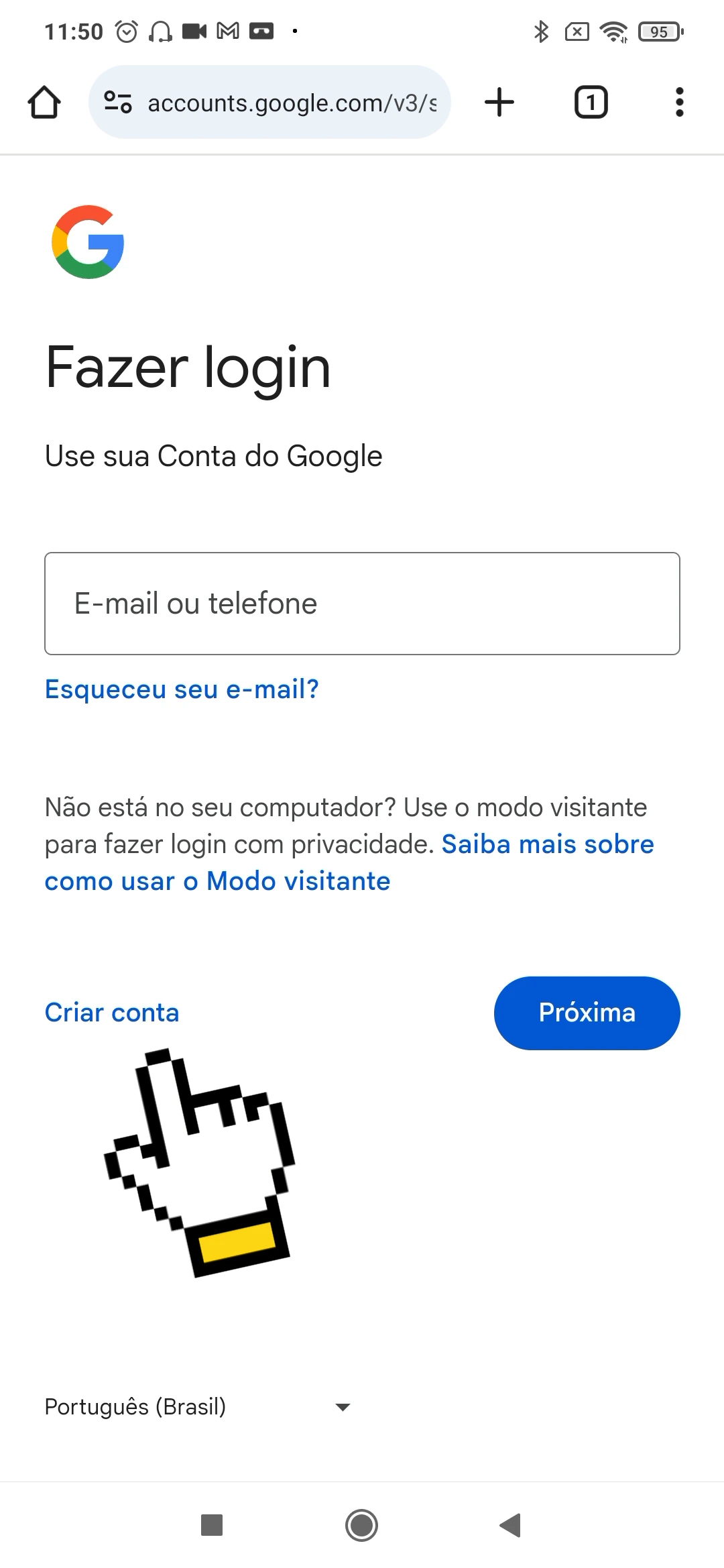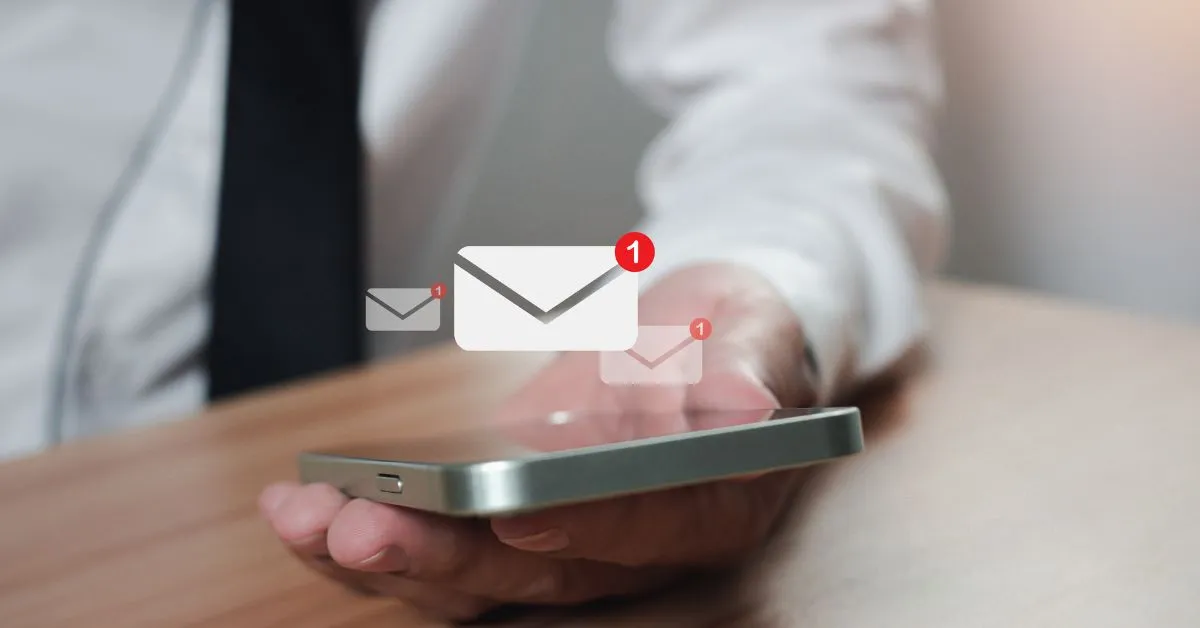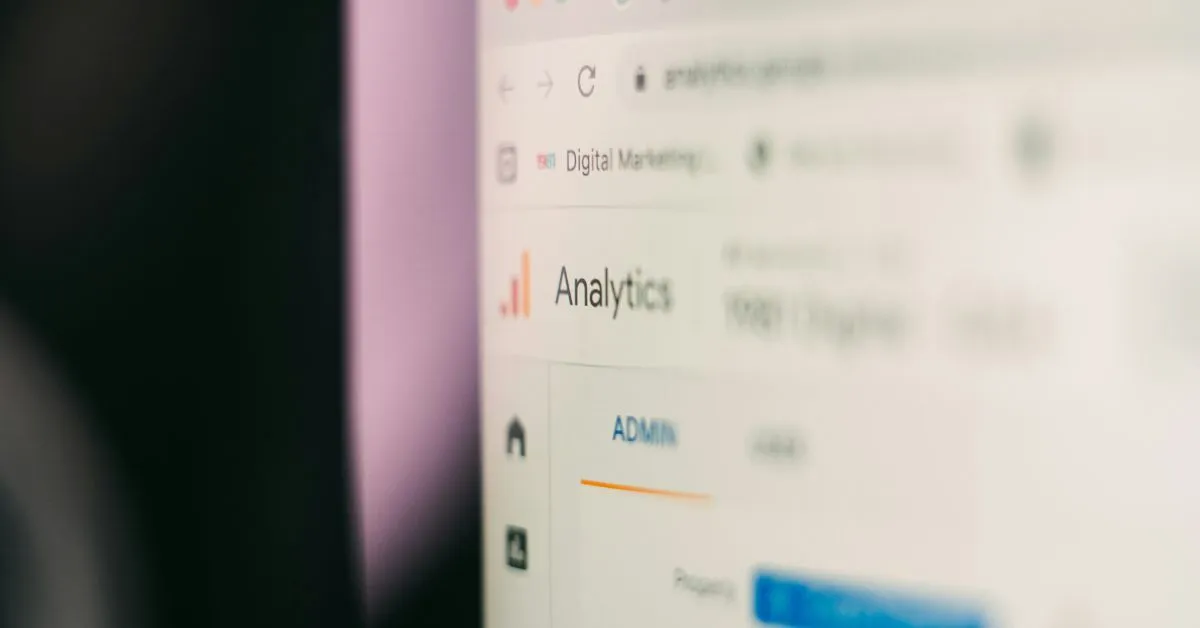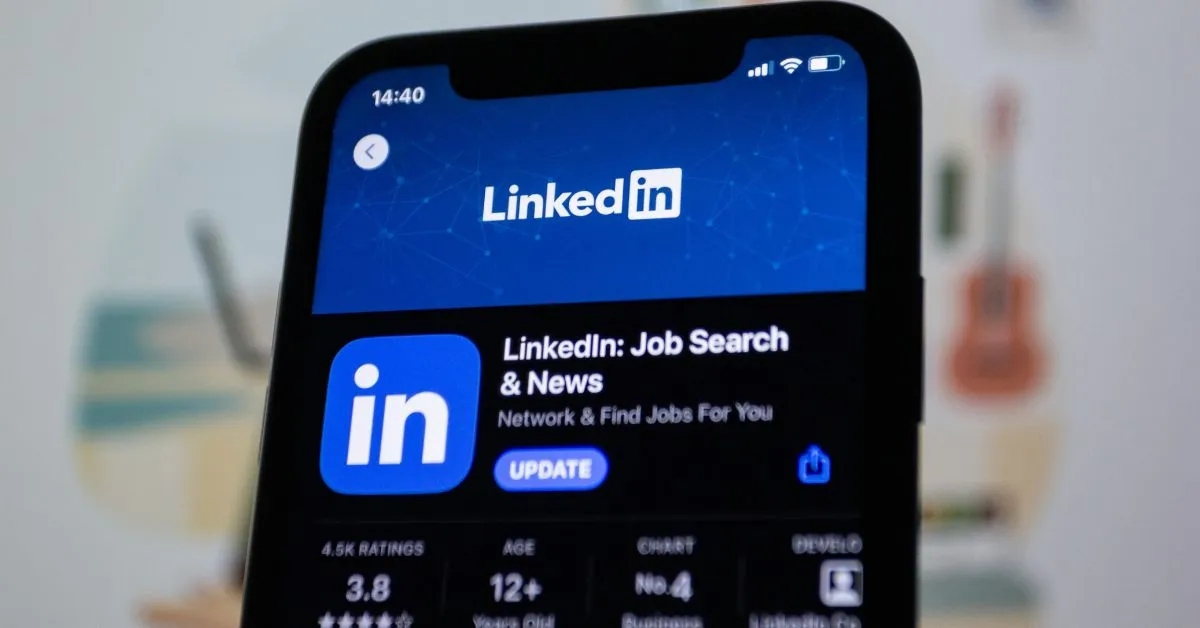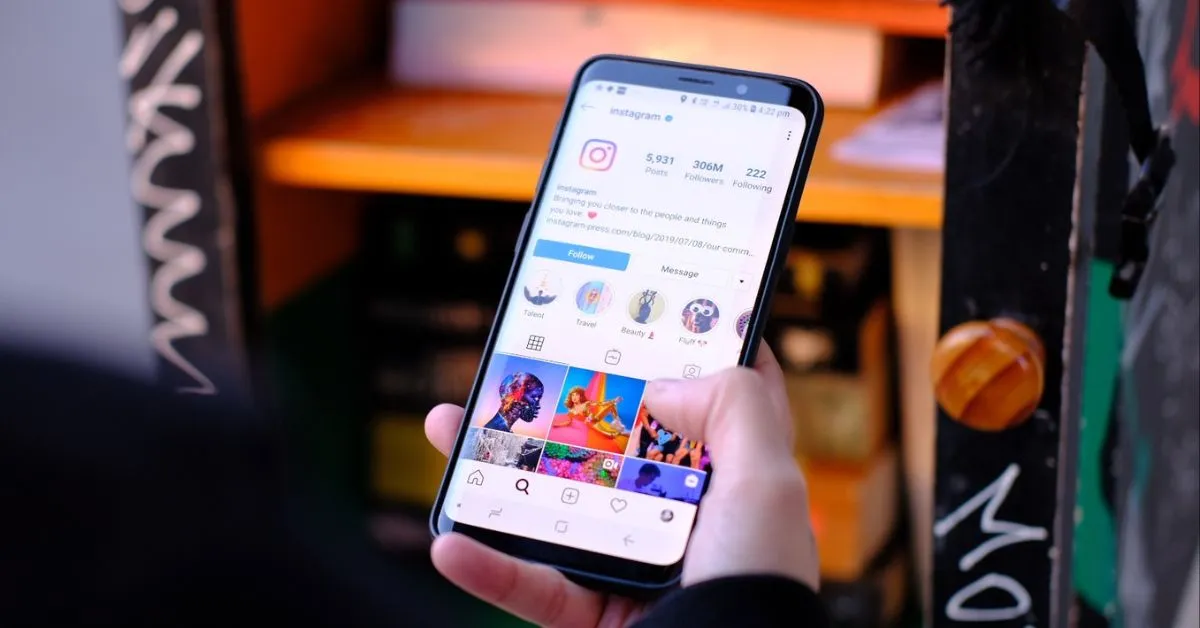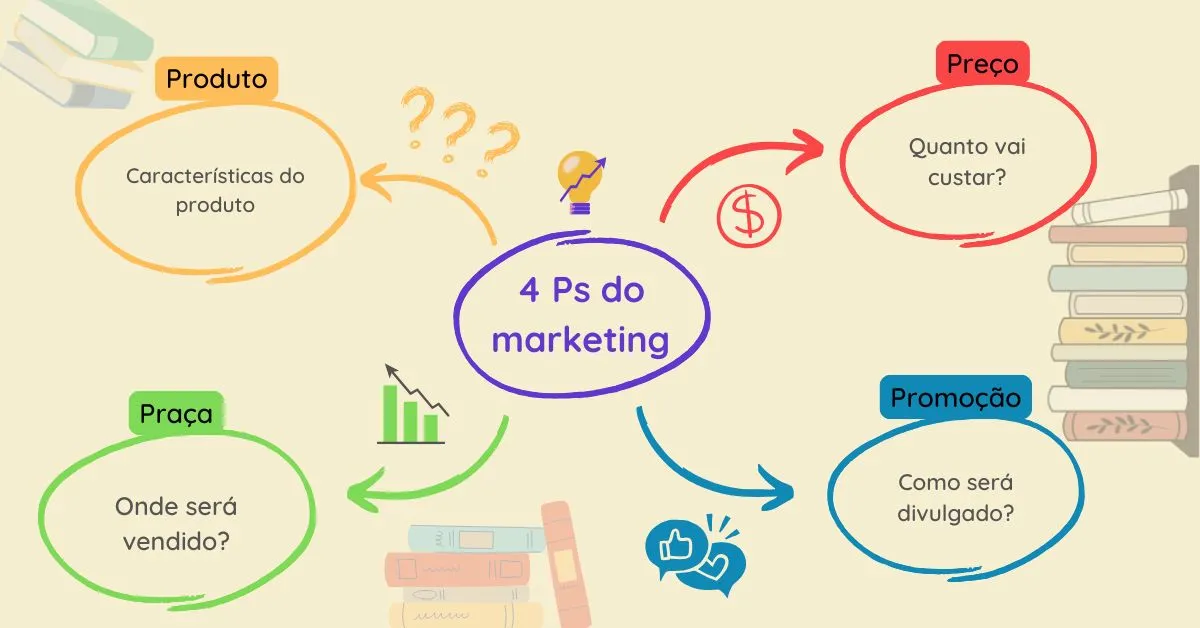Criar uma conta no Google é essencial para aproveitar ao máximo os serviços como Gmail, Google Drive, Gemini, YouTube e muito mais. Se você está usando um celular, este guia vai te mostrar como fazer isso de maneira simples e prática. Caso prefira criar a conta pelo computador, temos um artigo detalhado que pode te ajudar: Como Criar uma Conta no Google (Gmail) Pelo Computador: O Guia Mais Completo da Internet.
Nesse post…
Passo a Passo: Como Criar uma Conta no Google Pelo Celular
Passo 1: Abra o Google Chrome no seu celular
Encontre o aplicativo Google Chrome na tela inicial ou na lista de aplicativos do seu celular e toque nele para abrir. O Google Chrome será o navegador utilizado para acessar o site do Google e iniciar o processo de criação da conta.
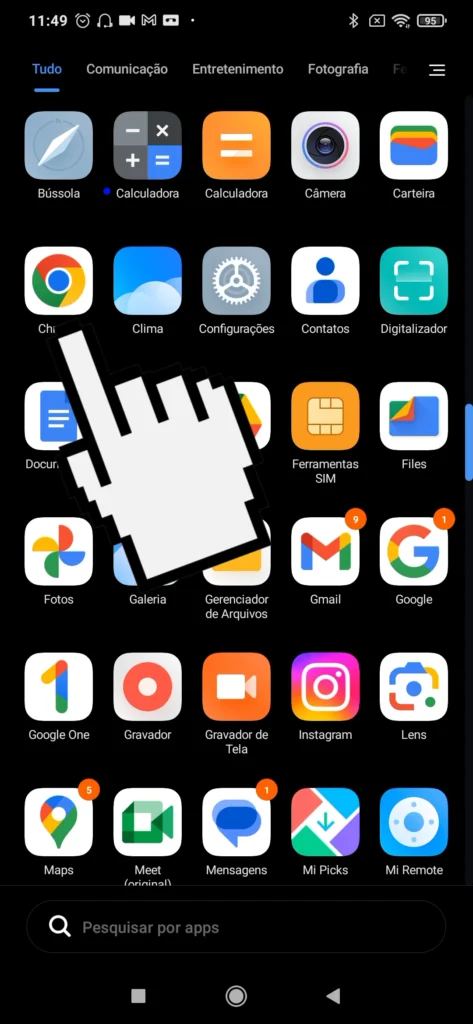
Passo 2: Acesse o site do Google
No navegador Google Chrome, digite google.com na barra de navegação e pressione “Enter”. Você será direcionado à página inicial do Google. Certifique-se de estar conectado à internet para prosseguir com o próximo passo.
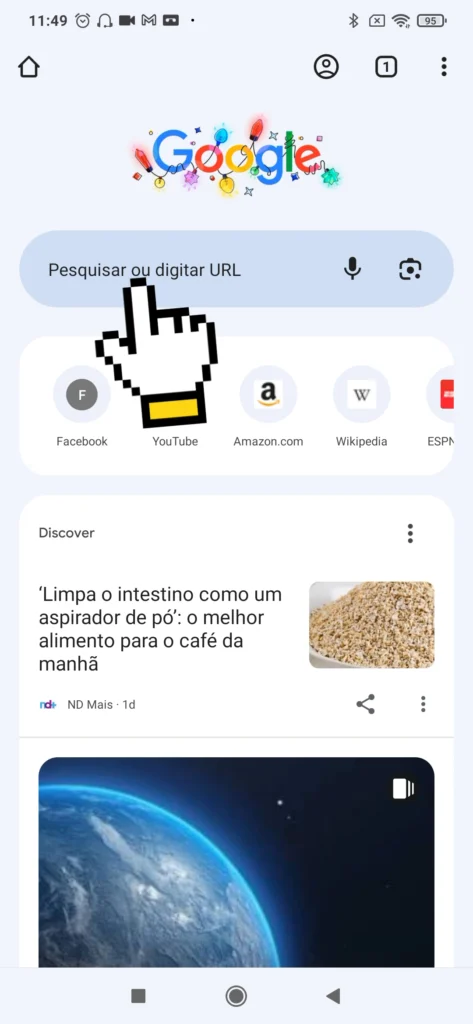
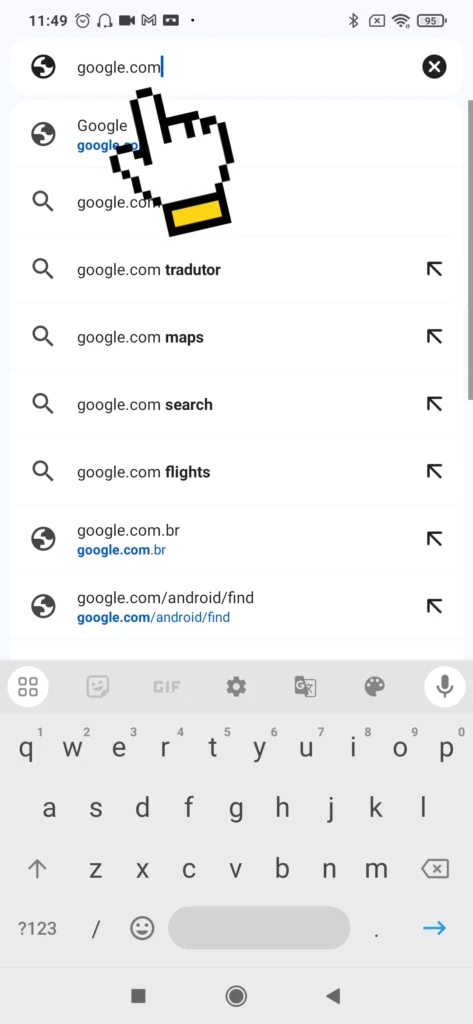
Passo 3: Clique em “Fazer login”
Na página inicial do Google, localize o botão “Fazer login”, geralmente no canto superior direito da tela. Toque nele para acessar a página de login do Google. Esse é o ponto de partida para criar sua nova conta google pelo celular.
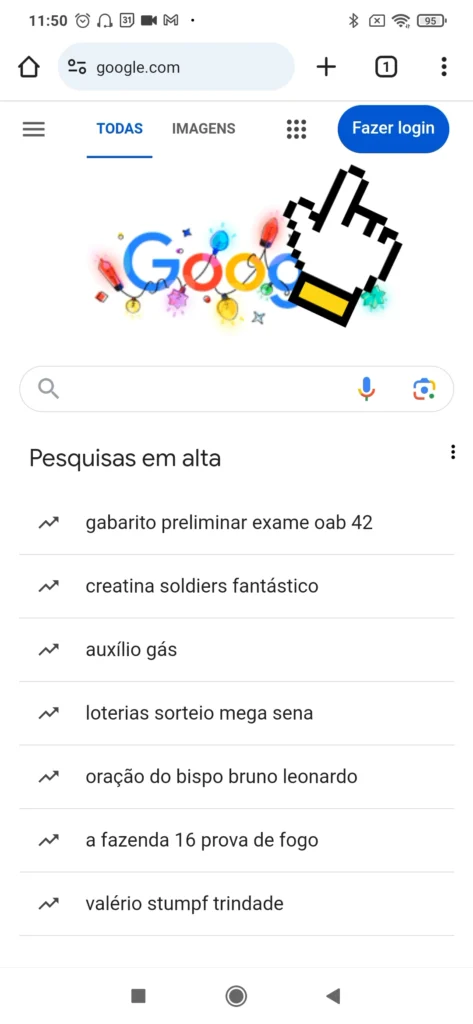
Passo 4: Escolha a opção “Criar conta”
Na página de login, você verá a opção “Criar conta” logo abaixo dos campos de e-mail e senha. Toque nela para iniciar o processo de registro de uma nova conta Google.
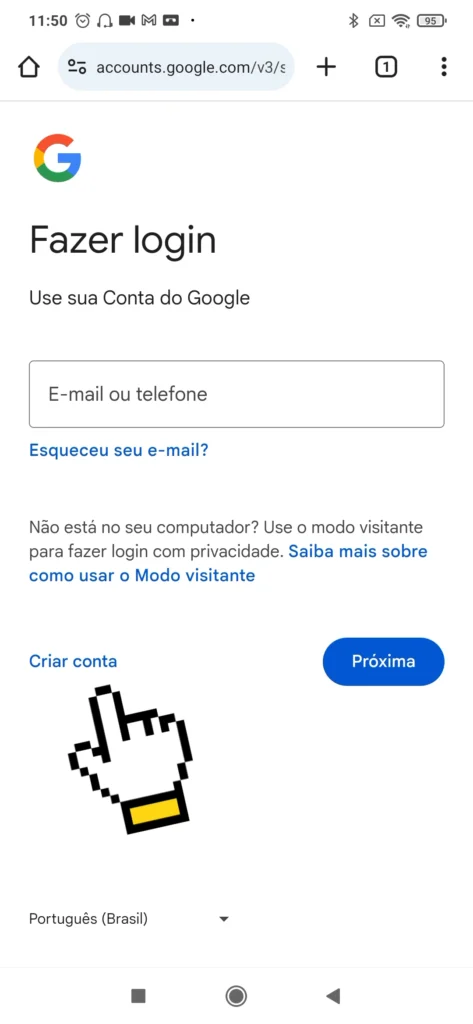
Passo 5: Escolha o tipo de conta
Ao selecionar “Criar conta”, será exibido um menu com opções para o tipo de conta que você deseja criar. Escolha entre:
- Para uso pessoal: Ideal para contas pessoais e acesso geral aos serviços do Google.
- Para uma criança: Configurado para contas monitoradas, voltadas ao controle parental.
- Para trabalho ou empresa: Focado em uso profissional, com integração ao Google Workspace.
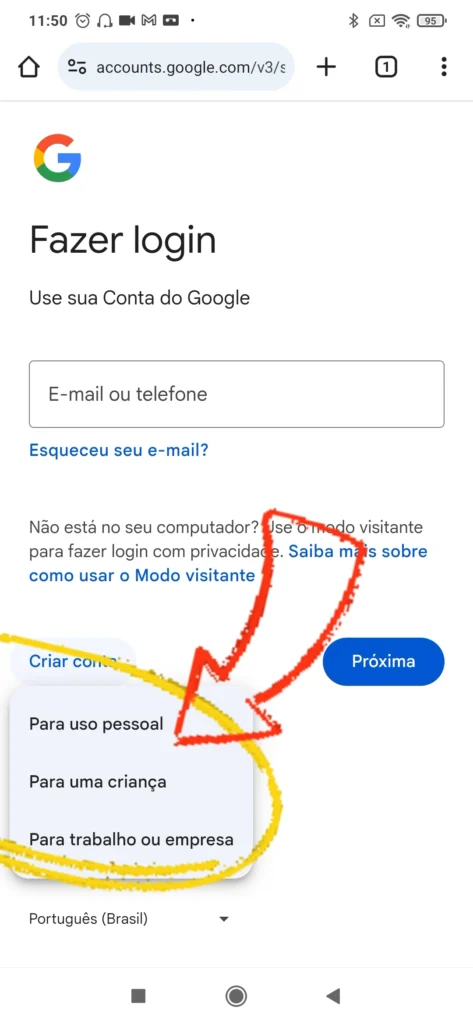
Passo 6: Insira seu nome
Digite seu nome e sobrenome nos campos indicados. Esses dados aparecerão como sua identificação nos serviços do Google. Após preencher, toque em “Próxima” para prosseguir.
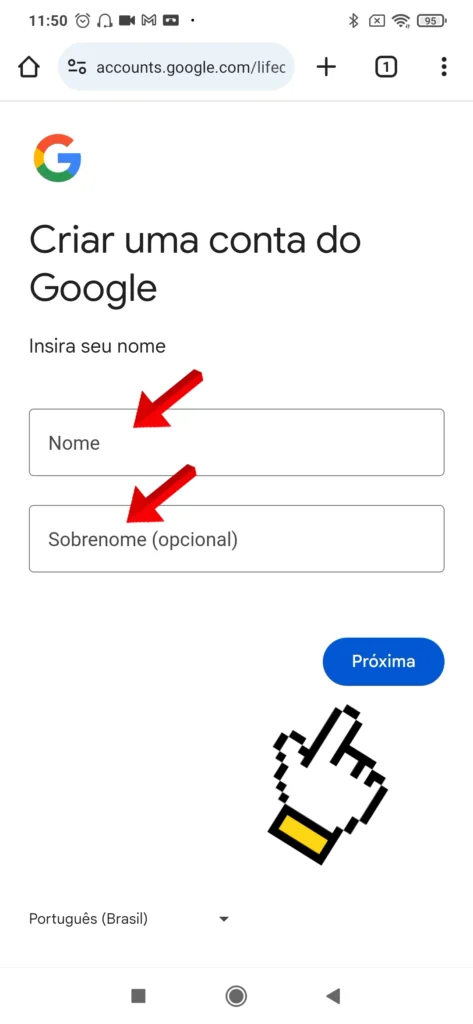
Passo 7: Preencha sua data de nascimento e gênero
Informe sua data de nascimento nos campos “Dia”, “Mês” e “Ano”. Em seguida, selecione seu gênero. Essas informações são usadas pelo Google para personalizar sua experiência e garantir segurança.
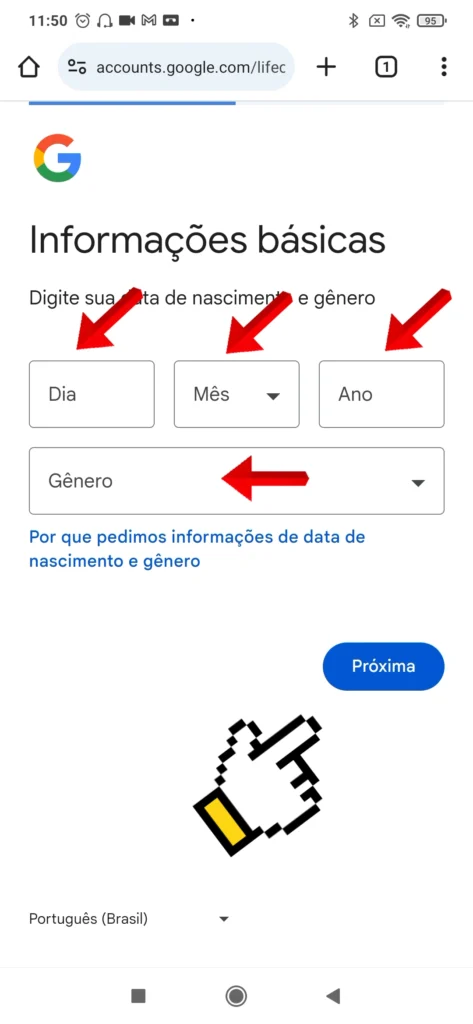
Passo 8: Escolha um endereço de e-mail
Você verá opções de endereços sugeridos pelo Google com base no seu nome ou poderá criar um endereço personalizado. Se preferir, também há a possibilidade de usar um e-mail existente.
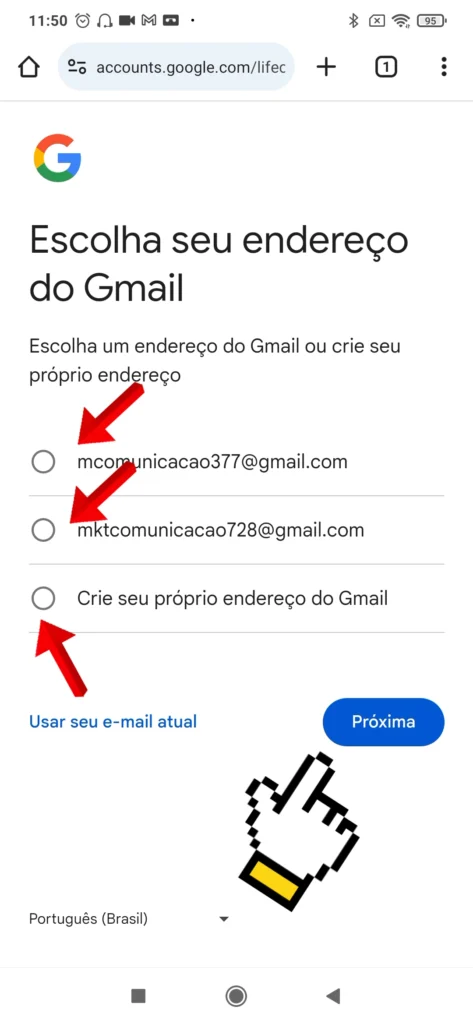
Passo 9: Crie uma senha
Escolha uma senha forte e segura. Use uma combinação de letras maiúsculas, minúsculas, números e símbolos para reforçar a segurança. Confirme a senha no campo indicado e toque em “Próxima”.
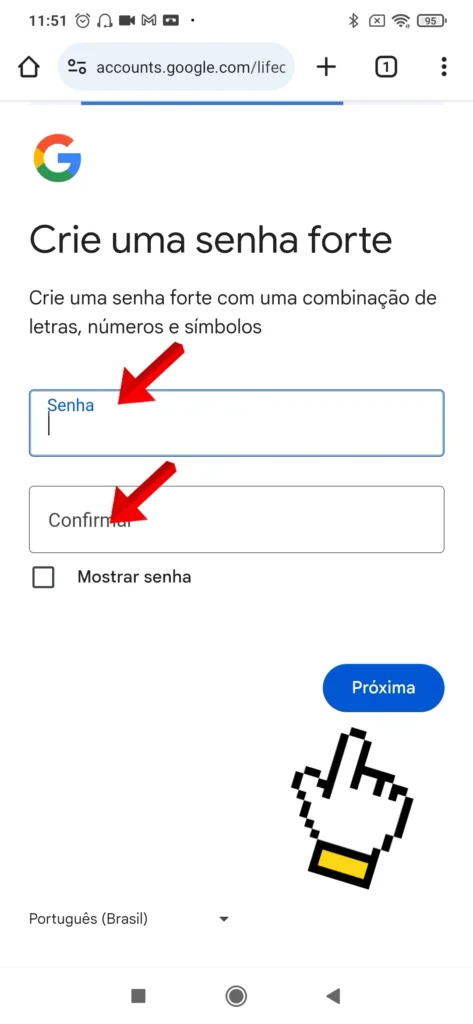
Passo 10: Verifique seu número de telefone
Insira seu número de telefone no campo solicitado. O Google enviará um código de verificação por SMS para confirmar que o número é seu. Isso aumenta a segurança e facilita a recuperação da conta, caso necessário.
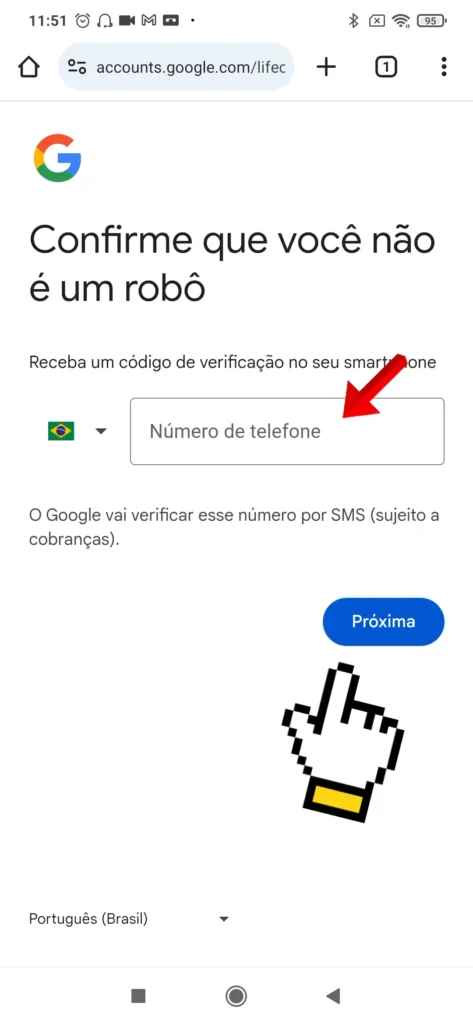
Passo 11: Insira o código de verificação
Após receber o SMS com o código de verificação, digite-o no campo indicado na tela. Pressione “Próxima” para confirmar o código e continuar.
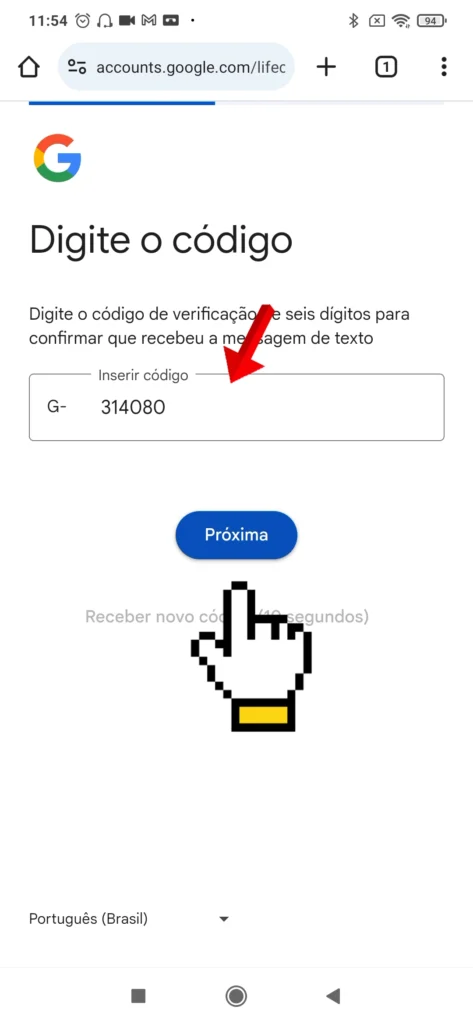
Passo 12: Adicione um e-mail de recuperação (opcional)
Nesta etapa, você pode adicionar um endereço de e-mail alternativo para recuperação da conta. Embora seja opcional, é altamente recomendado para garantir o acesso à sua conta em caso de problemas.
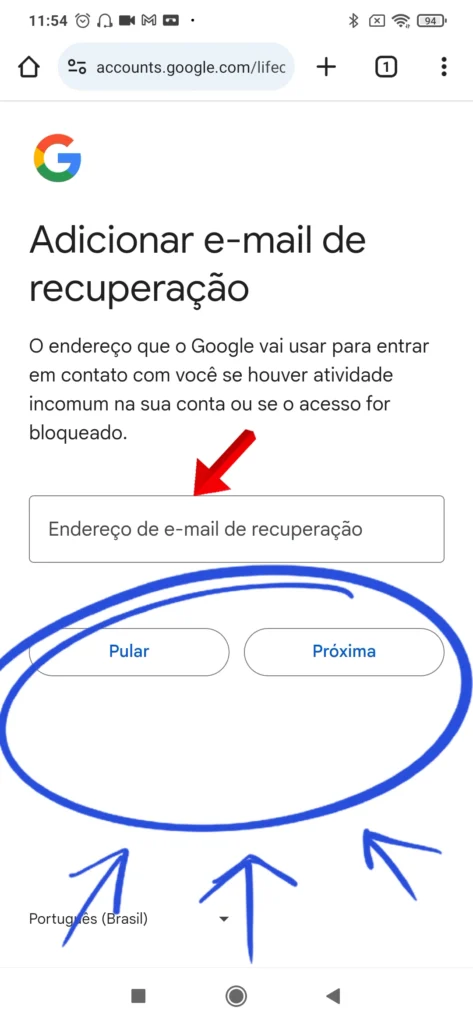
Passo 13: Revise suas informações
Antes de prosseguir, revise todos os dados que você inseriu, incluindo nome, data de nascimento, número de telefone e endereço de e-mail. Corrija quaisquer erros antes de tocar em “Próxima”.
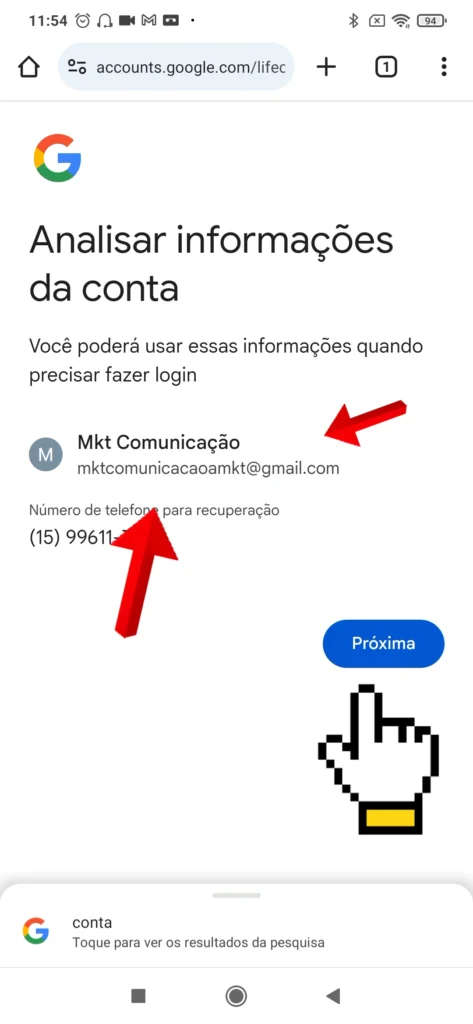
Passo 14: Leia os termos e condições
Na próxima tela, leia atentamente os Termos de Serviço e a Política de Privacidade do Google.
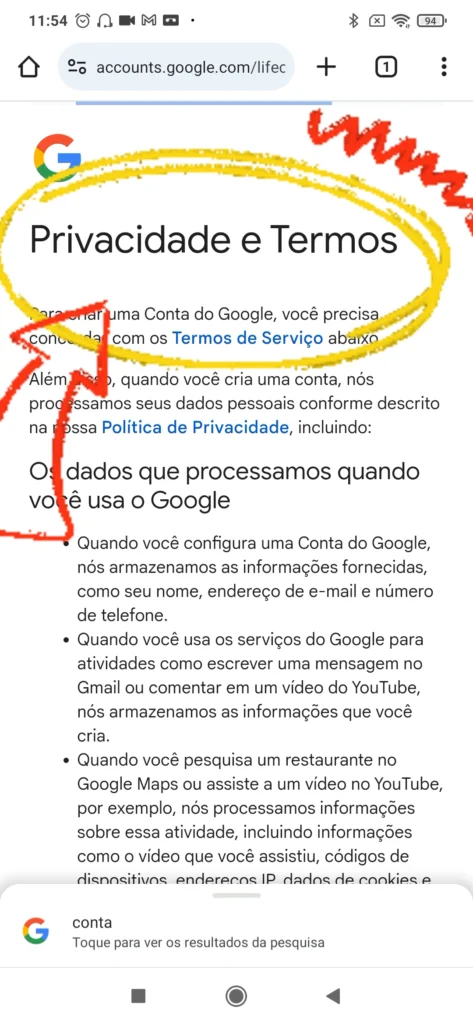
Marque as caixas de seleção para indicar que você concorda com as condições. Toque no botão “Criar conta” para finalizar o processo.
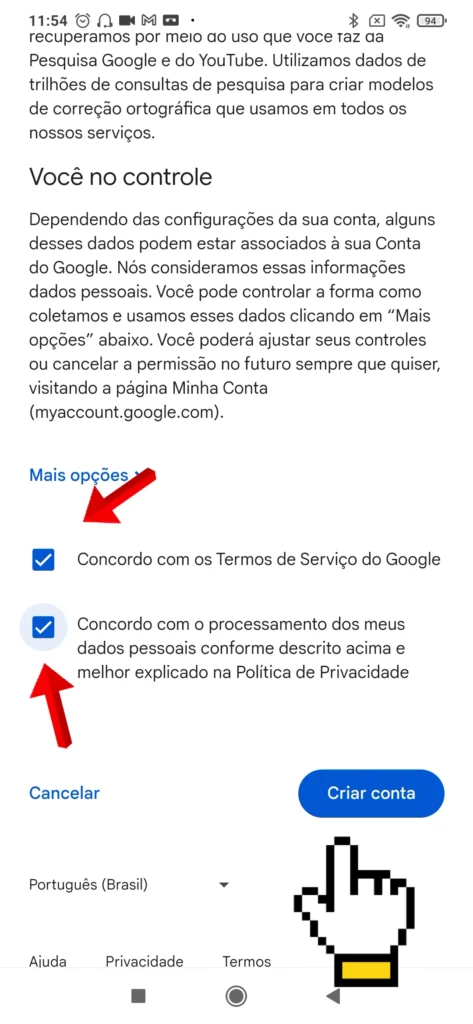
Passo 15: Conta criada com sucesso
Parabéns! Sua conta Google foi criada com sucesso. Você será redirecionado para a página inicial do Google, agora com sua conta já ativa e pronta para uso.
Passo 16: Explore os aplicativos do Google
No canto superior direito da página inicial do Google, toque no ícone do menu de aplicativos (os quadrados organizados em grade). Aqui, você pode acessar ferramentas como Gmail, Drive, Gemini, Agenda, YouTube, Meet e muitas outras funcionalidades oferecidas pela sua nova conta Google.
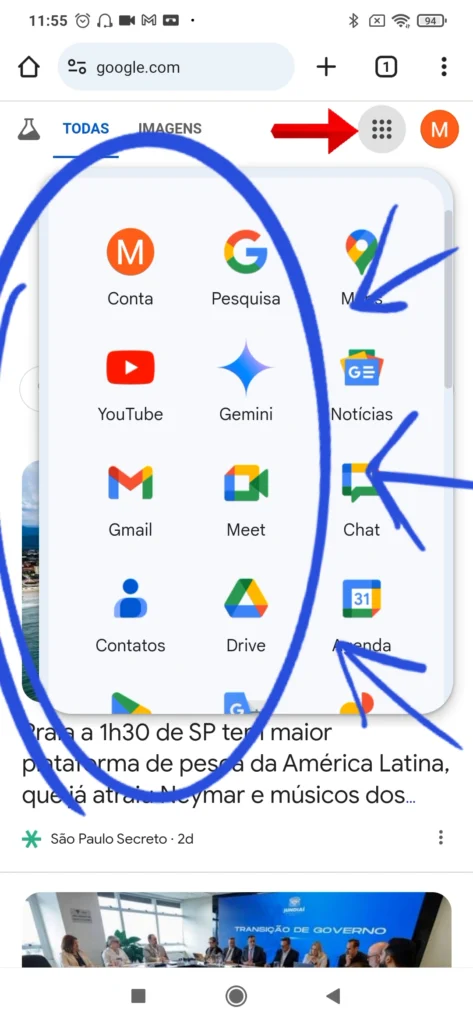
Conclusão
Criar uma conta no Google pelo celular é um processo rápido, simples e acessível. Com sua nova conta, você pode explorar ferramentas poderosas como Gmail, Google Drive, Gemini, Agenda, YouTube, Meet e muito mais. Além disso, uma conta Google é essencial para quem busca organizar sua vida digital, seja no uso pessoal ou profissional.
Se preferir realizar o cadastro pelo computador, confira nosso guia completo para criar uma conta no Google pelo PC.
Agora que você concluiu o processo, não deixe de ativar as configurações de segurança, como a verificação em duas etapas, e explore todos os benefícios que o Google tem a oferecer!
Dúvidas? Veja o Processo com o passo a passo em Vídeo
Se você preferir um guia visual, criamos um vídeo prático mostrando como criar sua conta no Google pelo celular. Assista abaixo e acompanhe o passo a passo direto na tela:
Perguntas Frequentes (FAQ)
A seguir, reunimos as dúvidas mais comuns relacionadas ao processo de criação de uma conta no Google pelo celular. Essas perguntas abordam temas como a obrigatoriedade do número de telefone, a possibilidade de alterar o endereço de e-mail, formas de recuperar o acesso caso você esqueça sua senha e dicas essenciais para proteger sua conta contra invasões. Confira as respostas e esteja preparado para aproveitar ao máximo sua nova conta Google e Gmail.
É obrigatório adicionar um número de telefone para criar a conta Google?
Sim, o Google solicita um número de telefone para enviar um código de verificação. Isso é uma medida de segurança que ajuda a proteger sua conta e facilita a recuperação de acesso.
Posso criar uma conta Google sem um endereço do Gmail?
Sim, você pode usar um endereço de e-mail existente, como Outlook ou Domínios próprios (seunome@seudominio.com.br), para criar uma conta Google. No entanto, ao usar um e-mail diferente, você não terá um endereço @gmail.com associado.
Como posso proteger minha conta Google contra invasões?
Para aumentar a segurança da sua conta:
· Ative a verificação em duas etapas.
· Use uma senha forte e exclusiva para sua conta Google.
· Adicione um e-mail de recuperação e mantenha as informações atualizadas.
Posso alterar o endereço de e-mail depois de criar a conta?
Não, o endereço de e-mail que você escolheu no momento da criação da conta não pode ser alterado. Se precisar de outro e-mail, será necessário criar uma nova conta.
Como faço para recuperar minha conta se esquecer a senha?
Você pode usar as opções de recuperação configuradas, como o número de telefone ou o e-mail de recuperação. Acesse a página de login e clique em “Esqueceu a senha?” para iniciar o processo.
Quais serviços posso acessar com minha conta Google?
Com sua conta Google, você tem acesso a:
Gmail (e-mail);
Gemini (inteligência Artificial do Google);
Google Drive (armazenamento em nuvem);
YouTube;
Google Agenda;
Google Fotos;
Google Meet e muitos outros aplicativos.